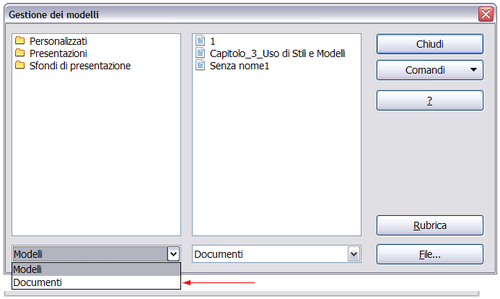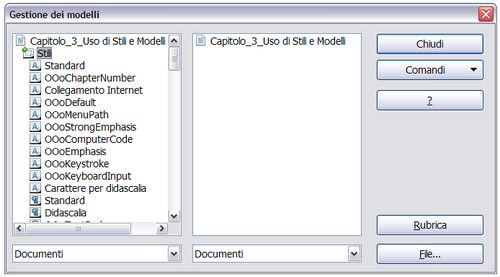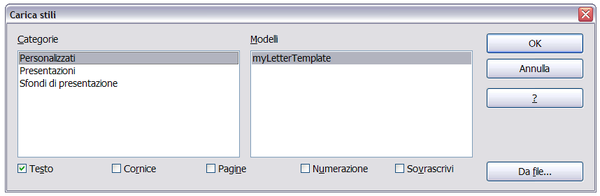Difference between revisions of "IT/Documentation/OOo3 User Guides/Getting Started/Copying and moving styles"
From Apache OpenOffice Wiki
< IT | Documentation | OOo3 User Guides | Getting Started
| Line 17: | Line 17: | ||
<li>Nella finestra Gestione dei modelli (Figura sotto), impostate gli elenchi in basso per Modelli o Documenti, secondo le necessità. L'impostazione predefinita prevede Modelli a sinistra e Documenti a destra. | <li>Nella finestra Gestione dei modelli (Figura sotto), impostate gli elenchi in basso per Modelli o Documenti, secondo le necessità. L'impostazione predefinita prevede Modelli a sinistra e Documenti a destra. | ||
| − | {{ | + | {{Tip| Per caricare degli stili da un file non aperto, fate clic sul pulsante '''File'''. Quando ritornate a questa finestra di dialogo, entrambi gli elenchi mostreranno sia il file selezionato sia tutti i documenti correntemente aperti.}} |
<li>Aprite le cartelle e cercate i modelli da cui e in cui si vuole copiare. Fate doppio clic sul nome del modello o del documento desiderato e poi sull'icona Stili per visualizzare l'elenco dei singoli stili di formattazione (Figura sotto). | <li>Aprite le cartelle e cercate i modelli da cui e in cui si vuole copiare. Fate doppio clic sul nome del modello o del documento desiderato e poi sull'icona Stili per visualizzare l'elenco dei singoli stili di formattazione (Figura sotto). | ||
Latest revision as of 08:46, 16 July 2018
- Applicare gli stili
- Modificare gli stili
- Creare stili personalizzati
- Copiare e spostare gli stili
- Eliminare gli stili
- Usare un modello per creare un documento
- Creare un modello
- Modificare un modello
- Aggiunta di modelli tramite la Gestione estensioni
- Definire un modello predefinito
- Associazione di un documento a un modello differente
- Gestire i modelli
- Esempi di utilizzo dello stile
Esistono due modi diversi per copiare o spostare uno stile (o stile di formato) da un modello o da un documento a un altro stile o documento:
- Uso della finestra di dialogo Gestione dei modelli
- Caricare uno stile da un modello o da un documento
Uso della finestra di dialogo Gestione dei modelli
Per copiare o spostare gli stili utilizzando la finestra di dialogo Gestione dei modelli:
- Fate clic su File > Modelli > Gestisci.
- Nella finestra Gestione dei modelli (Figura sotto), impostate gli elenchi in basso per Modelli o Documenti, secondo le necessità. L'impostazione predefinita prevede Modelli a sinistra e Documenti a destra.
- Aprite le cartelle e cercate i modelli da cui e in cui si vuole copiare. Fate doppio clic sul nome del modello o del documento desiderato e poi sull'icona Stili per visualizzare l'elenco dei singoli stili di formattazione (Figura sotto).
- Per copiare uno stile, mantenete premuto il tasto (Ctrl) mentre trascinate il nome del stile prescelto da un elenco all'altro.
- Ripetete le operazioni descritte per ogni stile che desiderate copiare. Se il modello o il documento di destinazione contiene numerosi stili, può essere necessario scorrere l'elenco verso il basso per visualizzare le modifiche. Una volta che avete terminato, fate clic su Chiudi.
Caricare uno stile da un modello o da un documento
È possibile copiare gli stili di formattazione caricandoli da un modello o da un altro documento:
- Aprite il documento in cui desiderate copiare degli stili.
- Nella finestra Stili e formattazione, fate clic sulla freccia accanto all'icona Nuovo stile dalla selezione, e quindi selezionate la voce Carica stili.
- Nella finestra di dialogo Carica stili (figura sotto riportata), trovate e selezionate il modello da cui copiare gli stili di formattazione.
- Selezionate le categorie di stili da copiare. Selezionate l'opzione Sovrascrivi se desiderate che gli stili copiati sostituiscano eventuali stili con lo stesso nome presenti nel documento di destinazione.
- Fate clic su OK per copiare gli stili. Non vedrete alcuna modifica sullo schermo.
| Per copiare gli stili da un altro documento, fate clic sul pulsante Da file e nella finestra visualizzata selezionate il documento desiderato. |
| Content on this page is licensed under the Creative Common Attribution 3.0 license (CC-BY). |